(转)CentOS7安装Oracle 11g
CentOS7安装Oracle 11g(转)
准备工作
1、下载Oracle安装包:linux.x64_11gR2_database_1of2.zip 和 linux.x64_11gR2_database_2of2.zip ,可以下载到本地,通过ftp服务上传到Linux系统(参考CentOS7 FTP服务器搭建),也可以使用Linux系统的wget命令,下载文件包;
2、创建运行oracle数据库的系统用户和用户组:
用Root账号登录,运行下面指令,创建所需要用户和用户组,分组原因参考网址
groupadd oinstall #创建用户组oinstall groupadd dba #创建用户组dba useradd -g oinstall -g dba -m oracle #创建oracle用户,并加入到oinstall和dba用户组
groups oracle #查询用户组是否授权成功 passwd oracle #设置用户oracle的登陆密码,不设置密码,在CentOS的图形登陆界面没法登陆 id oracle #查看新建的oracle用户
3、创建oracle数据库安装目录(运行下面指令,创建账号和分配权限)
mkdir -p /data/oracle #oracle数据库安装目录 mkdir -p /data/oraInventory #oracle数据库配置文件目录 mkdir -p /data/database #oracle数据库软件包解压目录 cd /data ls #创建完毕检查一下 chown -R oracle:oinstall /data/oracle #设置目录所有者为oinstall用户组的oracle用户 chown -R oracle:oinstall /data/oraInventory chown -R oracle:oinstall /data/database
4、修改OS系统标识
oracle默认不支持CentOS系统安装, 修改文件 /etc/RedHat-release 内容为RedHat-7
vi /etc/redhat-release#修改成红色部分文字 redhat-7
5.安装oracle数据库所需要的软件包
以下是按照需要依赖的安装包,通过 yum install {包名} 来验证是否安装,例如yum install binutils
binutils-2.23.52.0.1-12.el7.x86_64 compat-libcap1-1.10-3.el7.x86_64 gcc-4.8.2-3.el7.x86_64 gcc-c++-4.8.2-3.el7.x86_64 glibc-2.17-36.el7.i686 glibc-2.17-36.el7.x86_64 glibc-devel-2.17-36.el7.i686 glibc-devel-2.17-36.el7.x86_64 ksh libaio-0.3.109-9.el7.i686 libaio-0.3.109-9.el7.x86_64 libaio-devel-0.3.109-9.el7.i686 libaio-devel-0.3.109-9.el7.x86_64 libgcc-4.8.2-3.el7.i686 libgcc-4.8.2-3.el7.x86_64 libstdc++-4.8.2-3.el7.i686 libstdc++-4.8.2-3.el7.x86_64 libstdc++-devel-4.8.2-3.el7.i686 libstdc++-devel-4.8.2-3.el7.x86_64 libXi-1.7.2-1.el7.i686 libXi-1.7.2-1.el7.x86_64 libXtst-1.2.2-1.el7.i686 libXtst-1.2.2-1.el7.x86_64 make-3.82-19.el7.x86_64 sysstat-10.1.5-1.el7.x86_64
使用下面指令,检查依赖软件包
yum install binutils-2.* compat-libstdc++-33* elfutils-libelf-0.* elfutils-libelf-devel-* gcc-4.* gcc-c++-4.* glibc-2.* glibc-common-2.* glibc-devel-2.* glibc-headers-2.* ksh-2* libaio-0.* libaio-devel-0.* libgcc-4.* libstdc++-4.* libstdc++-devel-4.* make-3.* sysstat-7.* unixODBC-2.* unixODBC-devel-2.* pdksh*
6、关闭防火墙和selinux,具体操作可参考博客
7、修改内核参数
vi /etc/sysctl.conf #红色部分是要添加sysctl.conf内容 net.ipv4.icmp_echo_ignore_broadcasts = 1 net.ipv4.conf.all.rp_filter = 1 fs.file-max = 6815744 #设置最大打开文件数 fs.aio-max-nr = 1048576 kernel.shmall = 2097152 #共享内存的总量,8G内存设置:2097152*4k/1024/1024 kernel.shmmax = 2147483648 #最大共享内存的段大小 kernel.shmmni = 4096 #整个系统共享内存端的最大数 kernel.sem = 250 32000 100 128 net.ipv4.ip_local_port_range = 9000 65500 #可使用的IPv4端口范围 net.core.rmem_default = 262144 net.core.rmem_max= 4194304 net.core.wmem_default= 262144 net.core.wmem_max= 1048576
8、对oracle用户设置限制,提高软件运行性能(红色为添加部分)
vi /etc/security/limits.conf #红色部分要添加到Limits.conf内容
oracle soft nproc 2047 oracle hard nproc 16384 oracle soft nofile 1024 oracle hard nofile 65536
9、配置用户的环境变量(红色部分为添加代码)
vi /home/oracle/.bash_profile #红色部分是要追加bash_profile内容部分
export ORACLE_BASE=/data/oracle #oracle数据库安装目录 export ORACLE_HOME=$ORACLE_BASE/product/11.2.0/db_1 #oracle数据库路径 export ORACLE_SID=orcl #oracle启动数据库实例名 export ORACLE_TERM=xterm #xterm窗口模式安装 export PATH=$ORACLE_HOME/bin:/usr/sbin:$PATH #添加系统环境变量 export LD_LIBRARY_PATH=$ORACLE_HOME/lib:/lib:/usr/lib #添加系统环境变量 export LANG=C #防止安装过程出现乱码 export NLS_LANG=AMERICAN_AMERICA.ZHS16GBK #设置Oracle客户端字符集,必须与Oracle安装时设置的字符集保持一致
配置完成,:wq!保存退出,运行source /home/oracle/.bash_profile时上述配置生效
10、获取安装包文件后解压安装包
获取安装包文件的方式,可通过ftp服务器,也可通过wget下载到指定目录,解压方式如下
unzip linux.x64_11gR2_database_1of2.zip -d /data/database/ #解压文件1 unzip linux.x64_11gR2_database_2of2.zip -d /data/database/ #解压文件2 chown -R oracle:oinstall /data/database/database/ #分配安装文件授权Oracle
Oracle安装
1、oracle用户登录系统,使用命令行跳转到data/database/database目录下,输入./runInstaller 调出安装页面;
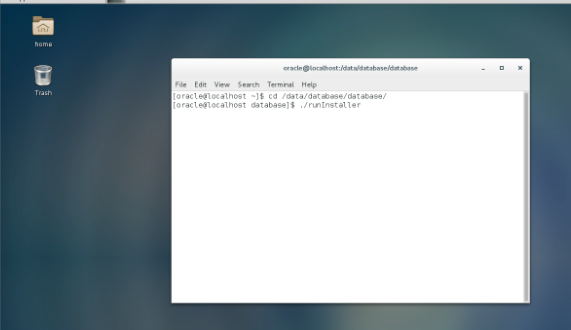
2、调出安装页面,点击下一步进行安装,我选择仅数据库服务安装
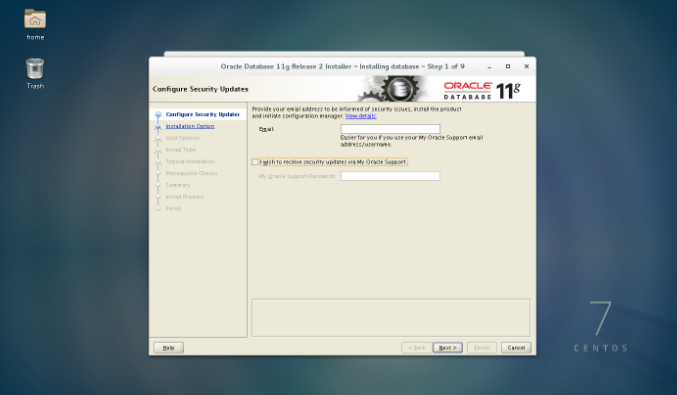
像window安装Oracle安装一样,此处不再重复介绍。
安装完成之后,通过netca打开监听配置页面,通过执行dbca命令,启动oracle实例安装界面,一个Oracle服务可以对应多个实例,一个Oracle数据库对应多个表空间和用户名,每个用户名又可管理表空间。
安装完成实例之后,使用sqlPlus命令链接数据库的时候,提示 could not open parameter file "/data/Oracle/product/11.2/db_1/dbs/initorcl.ora",这个时候需要将刚刚安装的Oracle实例配置文件($ORACLE_BASE/admin /数据库名称/pfile目录下的init.ora.012009233838形式的文件)拷贝到/data/Oracle/product/11.2/db_1/dbs目录下
[oracle@localhost pfile]$ pwd
/data/oracle/admin/MLUCDB/pfile
[oracle@localhost pfile]$ cp init.ora.962016224738 /data/Oracle/product/11.2/db_1/dbs/initorcl.ora
#使用sqlplus命令登录Oracle,重启服务器
sqlplus /nolog
conn / as sysdba;
#再输入startup,回车.这步是启动oracle服务。
startup
重启服务器之后,打开Oracle,提示 ORA-01034: ORACLE not available ORA-27101
原因在于未启动服务,操作的方式是:
1、启动oracle监听:cmd命令行窗口下,输入lsnrctl start,回车即启动监听;
2、采用sqlplus /nolog 登录Oracle服务,连接服务conn /as sysdba,然后startup启动服务
扩展RedHat下Oracle的安装
1、RedHat系统版本尽量使用Desk版本,便于Oracle的界面安装,Oracle安装文件传输到RedHat服务器,可以通过SecureCrt远程客户端完成数据的传输。
2、记得配置用户换机下的安装编码,否则oracle安装会出现乱码:
vi /home/oracle/.bash_profile #追加配置文件
export LANG=C #防止安装过程出现乱码 export NLS_LANG=AMERICAN_AMERICA.ZHS16GBK #设置Oracle客户端字符集,必须与Oracle安装时设置的字符集保持一致
安装过程可能出现的问题
1、我已经在/etc/sysctl.conf中加入了kernel.sem = 250 32000 100 128,但是安装oracle的时候检测还是告诉我理论值128,实际值为0.
网络上解决方案关闭selinux,但是依然如此。决定忽略该告警,继续下一步安装。
解决方案:修改完/etc/sysctl.conf 必须 sysctl -p /etc/sysctl.conf生效配置文件
2、Error in invoking target 'install' of makefile '/data/oracle/product/11.2.0/db_1/ctx/lib/ins_ctx.mk'. See '/data/oraInventory/logs/installActions2019-06-12_10-53-05AM.log' for details.
解决方案:需下载安装32位版本 yum install glibc-devel.i686
3、Error in invoking target 'agent nmhs' of makefile '/data/oracle/product/11.2.0/db_1/sysman/lib/ins_emagent.mk'. See '/data/oraInventory/logs/installActions2019-06-12_10-53-05AM.log' for details.
解决方案: 保留安装过程,另外开启一个终端窗口,将ins_emagent.mk文件中的 (MK_EMAGENT_NMECTL)更改为$(MK_EMAGENT_NMECTL) -lnnz11,然后在安装过程中点击Retry即可。
4、Oracle开放1521端口 telnet不通解决办法
解决方案:查看Linu主机名和修改主机名
hostname 查看主机名
hostname -i:查看本机对应的IP
修改主机名
vim /etc/sysconfig/network
vim /etc/hosts
修改完成后重启:reboot
1、打开数据库配置


2、点击下一步,一直到步骤三数据库标识,全局数据库名:为数据库的后缀名

3、默认点击下一步有时候系统会蹦出弹窗说没有监听,明明是有的,我们就需要创建一个

4、如果需要配置监听

5、配置登录密码,可以自己设定也可分别设定

6、初始化参数,设定数据库内存

7、修改字符集,建议修改成AL32UTF-8








